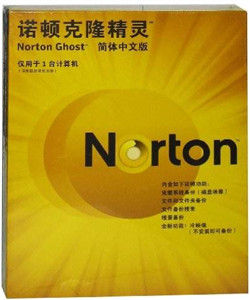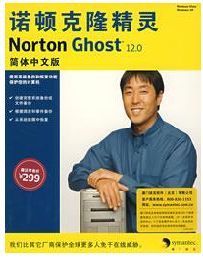 諾頓克隆精靈
諾頓克隆精靈軟體大小: 67.52 MB
軟體語言: 簡體中文
軟體類別: 國外軟體 / 共享軟體 / 系統備份
套用平台: Win2000/WinXP/Windows Vista
系統需求
Windows Vista® Home Basic/Home Premium/Business/Ultimate必須滿足 Windows Vista 作業系統的最低系統要求
有資格享有免費的 Windows Vista® Service Pack 1 兼容性更新†
Windows® XP Home /Professional300 MHz 或更高頻率的處理器
256 MB 記憶體(推薦使用 512 MB)
400 MB 可用硬碟 空間
Microsoft® Internet Explorer 6.0
CD-ROM 或 DVD-ROM 驅動器,用於在介質上進行軟體分發
Super VGA (800x600) 或解析度更高的視頻適配器和顯示器
支持的檔案系統和設備FAT16、FAT16X、FAT32 和 FAT32X
NTFS
動態磁碟
Linux® EXT2/3 和 Linux 交換分區
支持的硬碟驅動器和可移動介質CDR/RW 和 DVD+-R/RW 驅動器
USB 和 FireWire® (IEEE 1394) 設備
Iomega® Zip® 和 Jaz® 驅動器
安裝缷載
軟體安裝
--------------------------------------------------------------------------------
開始前的準備工作:
如果尚未進行安裝,請退出所有其他 Windows 程式。
在安裝 諾頓克隆精靈 10.0 之前,強烈建議您先卸載 Drive Image 或 諾頓克隆精靈的以前版本。
--------------------------------------------------------------------------------
安裝 諾頓克隆精靈
插入您可能想要用來存儲備份的任意 USB 存儲設備。
將光碟插入 CD-ROM 驅動器。
如果光碟無法自動啟動,請在 諾頓克隆精靈 光碟上雙擊 NCDStart.exe。
在諾頓克隆精靈視窗中,單擊“安裝 Norton Ghost”。
在“歡迎使用”視窗中,單擊“下一步”。
如果安裝時在您的系統上檢測到諾頓克隆精靈或 Drive Image 的以前版本,在安裝 諾頓克隆精靈之前,您首先必須卸載該軟體。
諾頓克隆精靈可還原使用諾頓克隆精靈前版本創建的備份映像。如果您想保留以前諾頓克隆精靈 較舊版本上與備份工作相關聯的時間表,包括 Drive Image,在卸載時,確保指明您想保留現有備份。
閱讀許可協定,然後單擊“我接受許可協定中的條款”。
如果您拒絕接受許可協定,將不能繼續安裝。
單擊“下一步”。
確定安裝位置,然後單擊“下一步”。
單擊“安裝”以開始安裝。
單擊“完成”以完成安裝。
軟體缷載
通過“添加/刪除程式”程式卸載 Windows 程式時,刪除程式要求刪除特定的檔案並編輯 Windows 註冊表。
警告:強烈建議在做任何更改前先備份 Windows 註冊表。錯誤地更改註冊表可能導致數據永久丟失或檔案損壞。應只修改指定的鍵。
詳細介紹
系統升級、備份和恢復的好幫手它通過對硬碟的克隆幫助你進行系統升級,備份和恢復,以快速簡單的方法避免電腦中數據的遺失或損毀;人性化的Windows界面使您能夠更加輕鬆地對整個硬碟或硬碟分區做常規的備份。時刻為意外的發生做好準備對於那些在電腦中存有重要數據的專業人士,在無法預測意外會何時發生的情況下,請使用諾頓克隆精靈定期備份硬碟,當系統故障或其他意外事件發生時可以迅速通過硬碟鏡像恢復丟失或損毀的數據和文檔。
·提供多樣化的備份選擇您可以將備份的磁碟影像檔案存放在現今流行的各種移動存儲介質或另外一台電腦中,不論針對的是整個硬碟還是某個硬碟的分區,甚至可以針對特別指定的重要資料或個別文檔做備份。
·大大縮短了系統升級所需的時間如果您要想換一個新的硬碟,或換一台新的電腦,諾頓克隆精靈可以幫助您快速地將資料複製到新的硬碟中去,免去重灌系統的煩瑣程式,大幅縮短電腦升級的時間。由於諾頓克隆精靈支持多種Windows版本,不論您升級到哪種作業系統,您都不必另外重建資料,為您節省了寶貴的時間。除了具有專業版的特點還有遠程客戶機備份恢復等功能。
ghost32.exe Windows 環境下使用的 Ghost 11
GhostExpCHS.exe Windows 環境下使用的 Ghost 瀏覽器
GhostSrvChs.exe 可進行網內多客戶端克隆的伺服器端文檔
功能操作
系統備份
使用Ghost進行系統備份,有整個硬碟(Disk)和分區硬碟(Partition)兩種方式。在選單中點擊Local(本地)項,在右面彈出的選單中有3個子項,其中Disk表示備份整個硬碟(即克隆)、Partition表示備份硬碟的單個分區、Check表示檢查硬碟或備份的檔案,查看是否可能因分區、硬碟被破壞等造成備份或還原失敗。分區備份作為個人用戶來保存系統數據,特別是在恢復和複製系統分區時具有實用價值。
選Local→Partition→To Image選單,彈出硬碟選擇視窗,開始分區備份操作。點擊該視窗中白色的硬碟信息條,選擇硬碟,進入視窗,選擇要操作的分區(若沒有滑鼠,可用鍵盤進行操作:TAB鍵進行切換,回車鍵進行確認,方向鍵進行選擇)。 在彈出的視窗中選擇備份儲存的目錄路徑並輸入備份檔案名稱稱,注意備份檔案的名稱帶有GHO的後綴名。 接下來,程式會詢問是否壓縮備份數據,並給出3個選擇:No表示不壓縮,Fast表示壓縮比例小而執行備份速度較快,High就是壓縮比例高但執行備份速度相當慢。最後選擇Yes按鈕即開始進行分區硬碟的備份。Ghost備份的速度相當快,不用久等就可以完成,備份的檔案以GHO後綴名儲存在設定的目錄中。
系統克隆
硬碟的克隆就是對整個硬碟的備份和還原。選擇選單Local→Disk→To Disk,在彈出的視窗中選擇源硬碟(第一個硬碟),然後選擇要複製到的目標硬碟(第二個硬碟)。注意,可以設定目標硬碟各個分區的大小,Ghost可以自動對目標硬碟按設定的分區數值進行分區和格式化。選擇Yes開始執行。
Ghost能將目標硬碟複製得與源硬碟幾乎完全一樣,並實現分區、格式化、複製系統和檔案一步完成。只是要注意目標硬碟不能太小,必須能將源硬碟的數據內容裝下。
Ghost還提供了一項硬碟備份功能,就是將整個硬碟的數據備份成一個檔案保存在硬碟上(選單Local→Disk→To Image),然後就可以隨時還原到其他硬碟或源硬碟上,這對安裝多個系統很方便。使用方法與分區備份相似。
系統還原
如果硬碟中備份的分區數據受到損壞,用一般數據修複方法不能修復,以及系統被破壞後不能啟動,都可以用備份的數據進行完全的復原而無須重新安裝程式或系統。當然,也可以將備份還原到另一個硬碟上。
要恢復備份的分區,就在界面中選擇選單Local→Partition→From Image,在彈出視窗中選擇還原的備份檔案,再選擇還原的硬碟和分區,點擊Yes按鈕即可。
軟體特性
存貯介質
Ghost 支持的存儲介質超出了我們的想像,它支持對等LPT接口、對等USB接口、對等TCP/IP接口、SCSI磁帶機、攜帶型設備(JAZ、ZIP、MO等)、光碟刻錄機(CDR、CDRW)等。而這些特性不需要任何外帶的驅動程式和軟體,只需一張軟碟就可以做到!特別是對光碟刻錄機的支持,如今的刻錄機和空白光碟都十分便宜,非常適合作備份的用途。
兼容性
Ghost 對現有的作業系統都有良好的支持,包括FAT16、FAT32、NTFS、HPFS、UNIX、NOVELL等檔案存儲格式。同以前版本不同的是,Ghost 2001加入了對Linux EX2的支持(FIFO檔案存儲格式),這也就意味著Linux的用戶也可以用Ghost來備份系統了。
配套軟體支持
Ghost瀏覽器:在以前的Ghost版本中,我們只能對系統進行簡單的備份、複製、還原,要恢復單個的檔案和資料夾還要使用外帶的GhostEXP軟體。現在,Symantec公司已經將Ghost瀏覽器整合在軟體中。Ghost瀏覽器採用類似於資源管理器的界面,通過它,我們可以方便迅速地在備份包中找出我們想要的檔案和資料夾並還原。
Gdisk:Gdisk是一個新加入的實用工具,它徹底取代了FDisk和Format:
* 快速格式化。
* 隱藏和顯示分區的能力。此功能允許一個以上的主DOS分區,並且每個分區上的作業系統有不同的版本。隱藏分區的能力使計算機習慣於引導到選定的可引導分區,忽略其他隱藏分區中相同作業系統的安裝。
* 全面的分區報告。
* 高度安全的磁碟擦除。提供符合美國國防部標準和更高安全標準的磁碟擦除選項。
和使用互動式選單的FDisk不同,GDisk是由命令行驅動的。這提供了更快的配置磁碟分區和在批處理檔案中定義GDisk操作的能力。但與此同時,幾十個參數會令普通用戶頭疼,因此筆者不推薦一般用戶使用,Symantec公司也應該推出相應的GUI(圖形用戶界面)控制台以方便用戶使用。具體的參數說明可以用命令行gdisk/?了解。
Live Update
Live Update是Symantec公司軟體的一個通用升級程式,它能夠檢查當前系統中已安裝的Symantec軟體,並且通過英特網對軟體進行線上升級。
在安裝Ghost 2001時,安裝程式自動升級了Live Update程式的版本。
附加的命令行參數:(限Ghost的無人備份/恢復/複製)
其實Ghost 2001的功能遠遠不止它主程式中顯示的那些,Ghost可以在其啟動的命令行中添加眾多參數以實現更多的功能。命令行參數在使用時頗為複雜,不過我們可以製作批處理檔案,從而“一勞永逸”(類似於無人安裝Windows 98和Windows 2000)現在讓我們來了解一些常用的參數(了解更加詳細的參數介紹可查看Ghost的幫助檔案)。
1.-rb
本次Ghost操作結束退出時自動重啟。這樣,在複製系統時就可以放心離開了。
2.-fx
本次Ghost操作結束退出時自動回到DOS提示符。
3.-sure
對所有要求確認的提示或警告一律回答“Yes”。此參數有一定危險性,只建議高級用戶使用。
4.-fro
如果源分區發現壞簇,則略過提示強制拷貝。此參數可用於試著挽救硬碟壞道中的數據。
5.@filename
在filename中指定txt檔案。txt檔案中為Ghost的附加參數,這樣做可以不受DOS命令行150個字元的限制。
6.-f32
將源FAT16分區拷貝後轉換成FAT32(前提是目標分區不小於2G)。WinNT 4和Windows95、97用戶慎用。
7.-bootcd
當直接向光碟中備份檔案時,此選項可以使光碟變成可引導。此過程需要放入啟動盤。
8.-fatlimit
將NT的FAT16分區限制在2G。此參數在複製Windows NT分區,且不想使用64k/簇的FAT16時非常有用。
9.-span
分卷參數。當空間不足時提示複製到另一個分區的另一個備份包。
10.-auto
分卷拷貝時不提示就自動賦予一個檔案名稱繼續執行。
11.-crcignore
忽略備份包中的CRC ERROR。除非需要搶救備份包中的數據,否則不要使用此參數,以防數據錯誤。
12.-ia
全部映像。Ghost會對硬碟上所有的分區逐個進行備份。
13.-ial
全部映像,類似於-ia參數,對Linux分區逐個進行備份。
14.-id
全部映像。類似於-ia參數,但包含分區的引導信息。
15.-quiet
操作過程中禁止狀態更新和用戶干預。
16.-script
可以執行多個Ghost命令行。命令行存放在指定的檔案中。
17.-span
啟用映像檔案的跨卷功能。
18.-split=x
將備份包劃分成多個分卷,每個分卷的大小為x兆。這個功能非常實用,用於大型備份包複製到移動式存儲設備上,例如將一個1.9G的備份包複製到3張刻錄盤上。
19.-z
將磁碟或分區上的內容保存到映像檔案時進行壓縮。-z或-z1為低壓縮率(快速);-z2為高壓縮率(中速);-z3至-z9壓縮率依次增大(速度依次減慢)。
20.-clone
這是實現Ghost無人備份/恢復的核心參數。使用語法為:
-clone,MODE=(operation),SRC=(source),DST=(destination),[SZE(size),SZE(size)......]
此參數行較為複雜,且各參數之間不能含有空格。 其中operation意為操作類型,值可取:copy:磁碟到磁碟;load:檔案到磁碟;dump:磁碟到檔案;pcopy:分區到分區;pload:檔案到分區;pdump:分區到檔案。
Source意為操作源,值可取:驅動器號,從1開始;或者為檔案名稱,需要寫絕對路徑。
Destination意為目標位置,值可取:驅動器號,從1開始;或者為檔案名稱,需要寫絕對路徑;@CDx,刻錄機,x表示刻錄機的驅動器號,從1開始。
下面舉例說明
命令行參數:ghostpe.exe -clone,mode=copy,src=1,dst=2
完成操作:將本地磁碟1複製到本地磁碟2。
命令行參數:ghostpe.exe -clone,mode=pcopy,src=1:2,dst=2:1
完成操作:將本地磁碟1上的第二分區複製到本地磁碟2的第一分區。
命令行參數:ghostpe.exe-clone,mode=load,src=g:\3prtdisk.gho,dst=1,sze1=450M,sze2=1599M,sze3=2047M
完成操作:從映像檔案裝載磁碟1,並將第一個分區的大小調整為450MB,第二個調整為1599MB,第三個調整為2047MB。
命令行參數:ghostpe.exe -clone,mode=pdump,src2:1:4:6,dst=d:\prt246.gho
完成操作:創建僅具有選定分區的映像檔案。從磁碟2上選擇分區1、4、6。
了解了這些參數後,我們就可以輕鬆地實現Ghost的無人備份/複製/恢復了。
還原磁碟
首先做一個啟動盤,包含Config.sys,Autoexec.bat,Command.com,Io.sys,Ghost.exe檔案(可以用windows做啟動盤的程式完成)。
Autoexec.bat可以包含以下命令:
Ghost.exe -clone,mode=pload,src=d:\bac.gho,dst=1:1 -fx -sure -rb
利用在d盤的檔案自動還原,結束以後自動跳出ghost並且重新啟動。
開機自動做C區的備份,在D區生成備份檔案bac.gho。
ghost.exe -clone,mode=pdump,src=1:1,dst=d:\bac.gho -fx -sure -rb
還原光碟
包含檔案:Config.sys,Autoexec.bat,Mscdex.exe(CDROM執行程式),Oakcdrom.sys(ATAPI CDROM兼容驅動程式),Ghost.exe
Config.sys內容為:
DEVICE=OAKCDROM.SYS /D:IDECD001
Autoexec.bat內容為:
MSCDEX.EXE /D:IDECE001 /L:Z
Ghost -clone,mode=load,src=z:\bac.gho,dst=1:1 -sure -rb
可以根據下面的具體說明修改實例
-clone 在使用時必須加入參數,它同時也是所有的switch{batch switch}里最實用的一種,下面是clone所定義的參數
-clone,
mode={copy|load|dump|pcopy|pload|pdump},
src={drive|file|driveartition},
dst={drive|file|driveartition}
mode指定要使用哪種clone所提供的命令
copy 硬碟到硬碟的複製(disk to disk copy)
load 檔案還原到硬碟(file to disk load)
dump 將硬碟做成映像檔案(disk to file dump)
pcopy 分區到分區的複製(partition to partition copy)
pload 檔案還原到分區(file to partition load)
pdump 分區備份成映像檔案(partition to file dump)
src指定了ghost運行時使用的源分區的位置模式及其意義:
mode命令 對應mode命令src所使用參數 例子
COPY/DUMP
源硬碟號。
以1代表第一號硬碟
LOAD 映像檔案名稱
g:/back98/setup98.gho 或裝置名稱(drive)
PCOPY/PDUMP
源分區號。
1:2代表的是硬碟1的第二個分區
PLOAD 分區映像檔案名稱加上分區號或是驅動器名加上分區號。
g:\back98\setup98.gho:2,代表映像檔案里的第二個分區
dst運行Ghost時使用的目標位置模式及其意義:
mode命令 對應mode命令dst所使用參數 例子
COPY/DUMP 目的硬碟號。
2代表第二號硬碟
LOAD 硬碟映像檔案名稱。
例g:\back98\setup98.gho
PCOPY/PLOAD 目的分區號。
2:2 代表的是,硬碟2的第二個分區
PDUMP 分區映像檔案名稱加分區號。
g:\back98\setup98.gho:2
SZEn指定所使用目的分區的大小
n=xxxxM 指定第n目的分區的大小為xxxxMB SZE2=800M表示分區2的大小為800MB
n=mmP 指定地n的目的分區的大小為整個硬碟的mm個百分比。
其他參數
-fxo 當源物件出現壞塊時,強迫複製繼續進行
-fx 當ghost完成新系統的工作後不顯示"press ctrl-alt-del to reboot"直接回到DOS下
-ia 完全執行扇區到扇區的複製。當由一個映像檔案或由另一個硬碟為來源,複製一個分區時,Ghost將首先檢查來源分區,再決定是要複製檔案和目錄結構還是要做映像複製(扇區到扇區)。預設是這種形式。但是有的時候,硬碟里特定的位置可能會放一些隱藏的與系統安全有關的檔案。只有用扇區到扇區複製的方法才能正確複製
-pwd and -pwd=x 給映像檔案加密
-rb 在還原或複製完成以後,讓系統重新啟動
-sure 可以和clone合用。Ghost不會顯示"proceed with disk clone-destination drive will be overwritten?"提示信息
注意事項
1.在備份系統時,單個的備份檔案最好不要超過2GB。
2.在備份系統前,最好將一些無用的檔案刪除以減少Ghost檔案的體積。通常無用的檔案有:Windows的臨時資料夾、IE臨時資料夾、Windows的記憶體交換檔案。這些檔案通常要占去100多兆硬碟空間。
3.在備份系統前,整理目標盤和源盤,以加快備份速度。
4.在備份系統前及恢復系統前,最好檢查一下目標盤和源盤,糾正磁碟錯誤。
5.在恢復系統時,最好先檢查一下要恢復的目標盤是否有重要的檔案還未轉移,千萬不要等硬碟信息被覆蓋後才後悔莫及啊。
6.在選擇壓縮率時,建議不要選擇最高壓縮率,因為最高壓縮率非常耗時,而壓縮率又沒有明顯的提高。
7.在新安裝了軟體和硬體後,最好重新製作映像檔案,否則很可能在恢復後出現一些莫名其妙的錯誤。